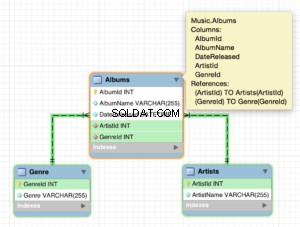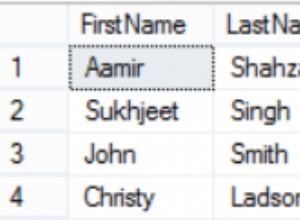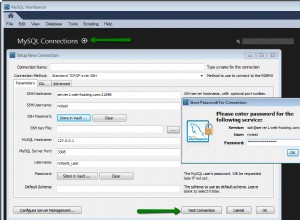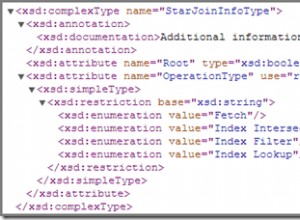So erstellen Sie ein neues Datenbankdiagramm mit MySQL Workbench:
- Klicken Sie auf Datei> Neues Modell aus dem Menü
- Erstellen Sie ein neues Schema, indem Sie auf + klicken neben Physische Schemas
- Fügen Sie Tabellen hinzu, indem Sie auf Tabellen hinzufügen klicken , und fügen Sie dann ihre Spalten im unteren Bereich hinzu/konfigurieren sie.
- Erstellen Sie Beziehungen und andere Konfigurationen mithilfe der verschiedenen Registerkarten
- Erstellen Sie ein Diagramm, indem Sie auf Modell> Diagramm aus Katalogobjekten erstellen klicken
Das Diagramm wird erstellt. Sie können die Tabellen durch Klicken und Ziehen in ein passenderes Layout umordnen.
Unten sind Screenshots für die obigen Schritte.
Neues Modell erstellen
Klicken Sie auf Datei> Neues Modell aus dem Menü:
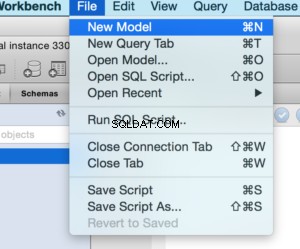
Neues Schema erstellen
Erstellen Sie ein neues Schema, indem Sie auf + klicken neben Physische Schemas :
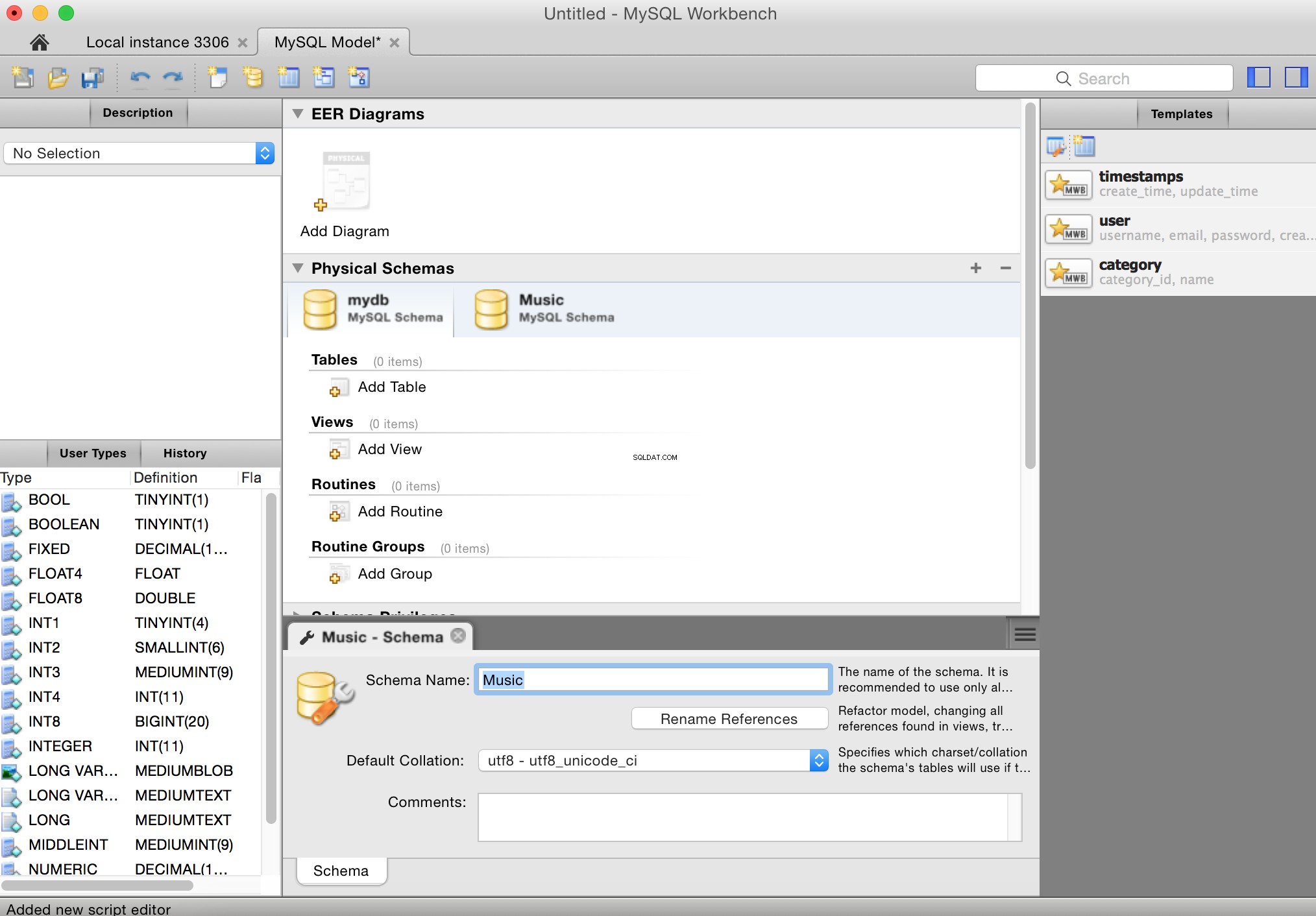
Tabellen, Spalten hinzufügen
Fügen Sie Tabellen hinzu, indem Sie auf Tabellen hinzufügen klicken , dann fügen Sie ihre Spalten im unteren Bereich hinzu/konfigurieren sie:

Beziehungen erstellen usw.
Erstellen Sie Beziehungen und andere Konfigurationen, indem Sie die verschiedenen Registerkarten verwenden:
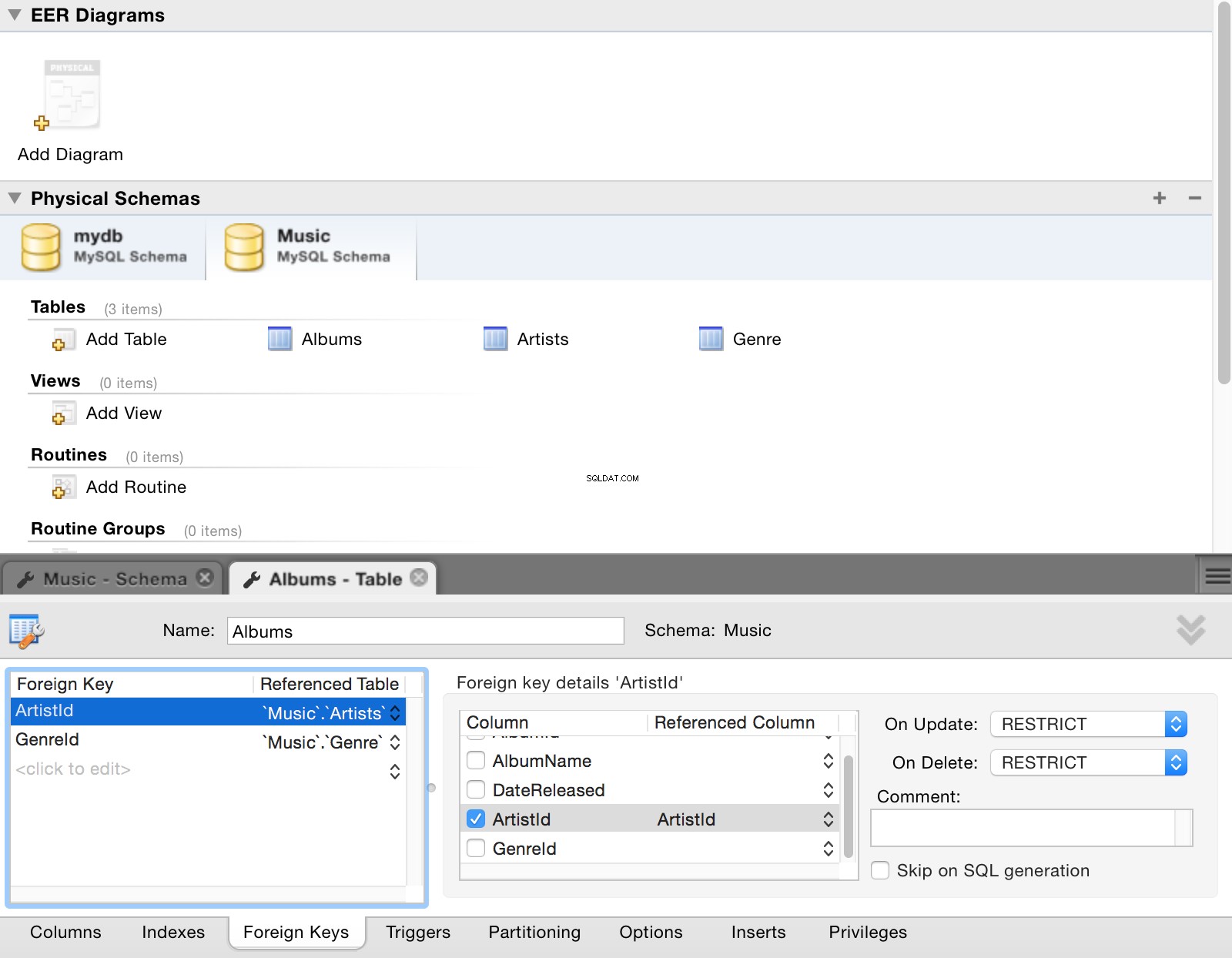
Generieren Sie das Diagramm
Erstellen Sie ein Diagramm, indem Sie auf Modell> Diagramm aus Katalogobjekten erstellen klicken :
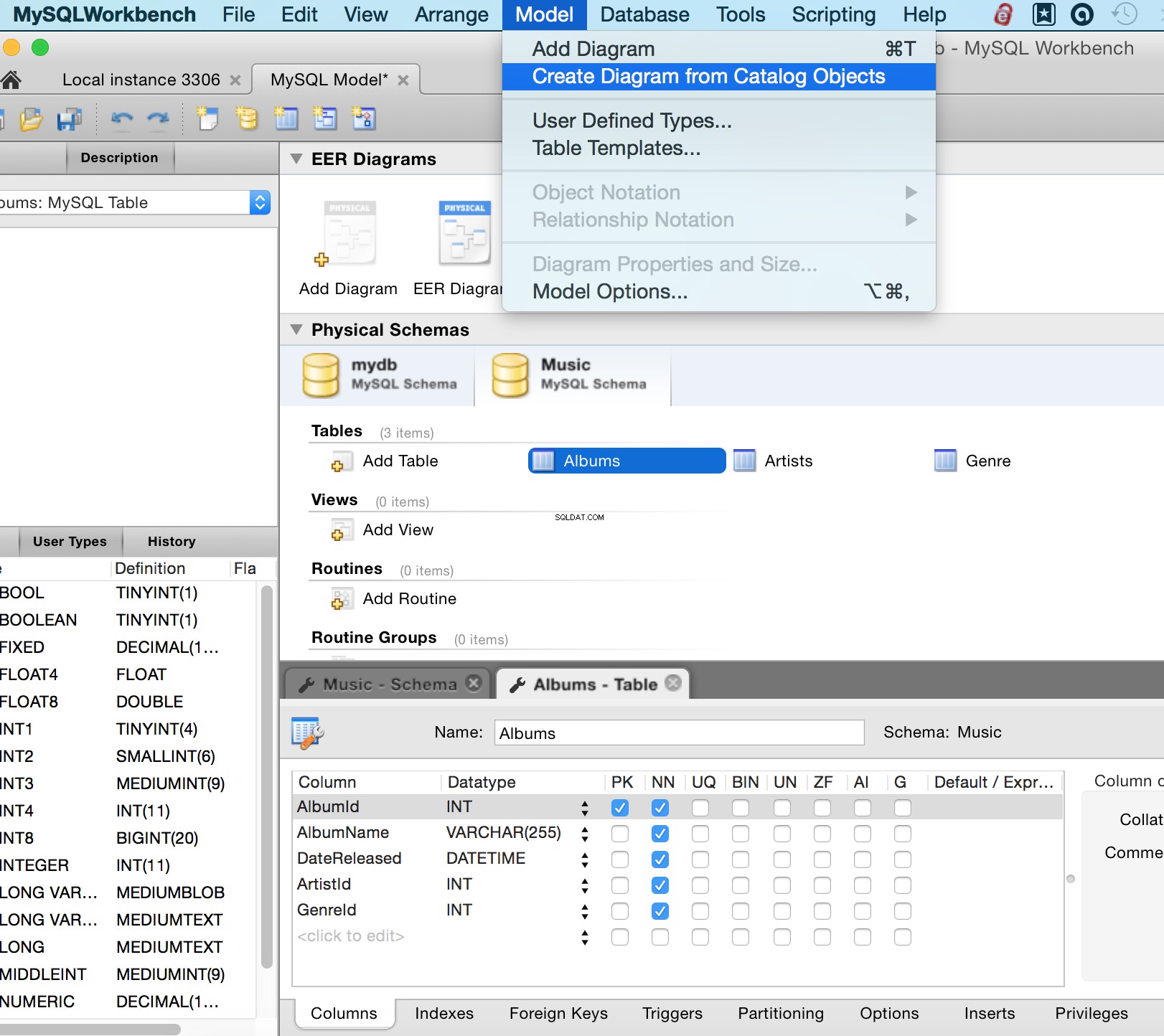
Das Diagramm
Das Diagramm wird erstellt:
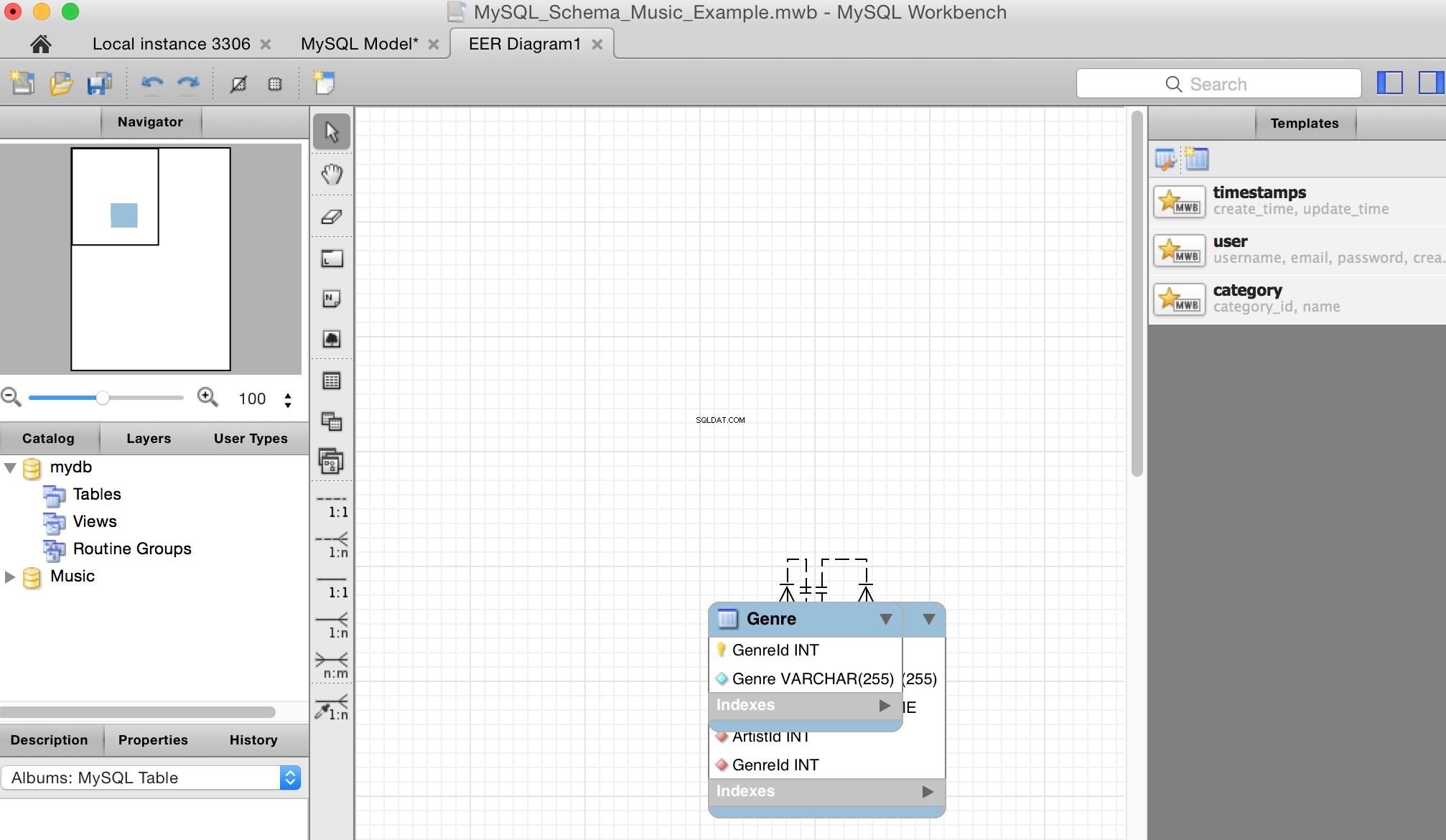
Gegebenenfalls neu anordnen
Sie können die Tabellen neu anordnen, indem Sie auf die Tabellen klicken und sie ziehen, um ein besser lesbares Layout bereitzustellen: